“BDMap农村不动产登记“图件编绘及辅助建库系统用户手册
- 格式:pdf
- 大小:3.64 MB
- 文档页数:56
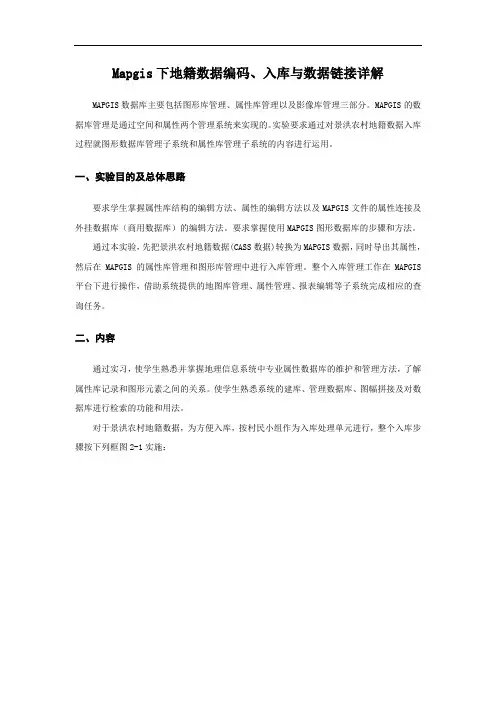
Mapgis下地籍数据编码、入库与数据链接详解MAPGIS数据库主要包括图形库管理、属性库管理以及影像库管理三部分。
MAPGIS的数据库管理是通过空间和属性两个管理系统来实现的。
实验要求通过对景洪农村地籍数据入库过程就图形数据库管理子系统和属性库管理子系统的内容进行运用。
一、实验目的及总体思路要求学生掌握属性库结构的编辑方法、属性的编辑方法以及MAPGIS文件的属性连接及外挂数据库(商用数据库)的编辑方法。
要求掌握使用MAPGIS图形数据库的步骤和方法。
通过本实验,先把景洪农村地籍数据(CASS数据)转换为MAPGIS数据,同时导出其属性,然后在MAPGIS的属性库管理和图形库管理中进行入库管理。
整个入库管理工作在MAPGIS 平台下进行操作,借助系统提供的地图库管理、属性管理、报表编辑等子系统完成相应的查询任务。
二、内容通过实习,使学生熟悉并掌握地理信息系统中专业属性数据库的维护和管理方法,了解属性库记录和图形元素之间的关系。
使学生熟悉系统的建库、管理数据库、图幅拼接及对数据库进行检索的功能和用法。
对于景洪农村地籍数据,为方便入库,按村民小组作为入库处理单元进行,整个入库步骤按下列框图2-1实施:图2-1入库步骤三、操作步骤1、分宗图的生成景洪农村地籍数据入库过程,按村民小组作为入库处理单元进行,每个村民小组中很多家的宗地,我们以每一家的宗地为一个图幅,就要生成每家的宗地图。
分宗图的生成是在CASS6.1平台下进行的,打开村民小组地籍总图,在地籍下拉菜单中选择地籍参数设置,按下图2-2所示进行设置:图2-2 地籍参数设置设置好地籍参数后,同样在地籍下拉菜单中选择宗地图框生成,按下图2-3所示进行操作:选择批量处理图2-3绘制密宗地图框当选择批量处理后,就会出现“宗地图参数设置”对话框,生成宗地的对应宗地参数按下图2-4设置:图2-4宗地参数设置2、DXF文件生成在AutoCAD中打开上面所生成的宗地图,删除图框内容,只保留宗地信息。
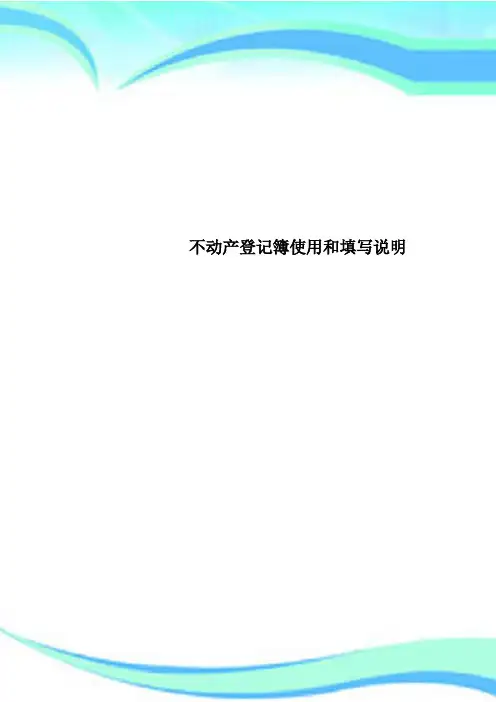
不动产登记簿使用和填写说明————————————————————————————————作者:————————————————————————————————日期:不动产登记簿使用和填写说明一、使用说明不动产以不动产单元为基本单位进行登记。
不动产登记簿以宗地、宗海为单位编成,同一宗地、宗海范围内的所有不动产编入同一不动产登记簿。
不动产登记簿依据不动产单元进行填写,具体分为宗地、宗海基本信息、不动产权利信息和抵押权登记、地役权登记、预告登记、异议登记、查封登记信息等部分。
ﻫ1.不动产权利的首次、变更、转移、注销、更正和其他登记,在登记簿上记载。
但宗地、宗海的界址、面积等变化导致宗地、宗海范围变化的,须更换登记簿。
房屋等定着物变化导致不动产单元变化的,根据实际情况,须更换或者增加相应登记簿页。
ﻫ2.不动产设定抵押权、地役权或者发生预告登记、异议登记、查封登记情况的,在原登记簿上加页进行记载。
通过不动产单元号,与不动产权利登记信息关联。
ﻫ3.不动产登记簿采用“活页”方式,不动产权利及其他事项登记信息表格中,一般情况纵向记载不动产权利及其他事项的首次登记信息,横向记载变更登记、转移登记、注销登记、更正登记等信息。
登记簿可以根据实际情况续页。
纸质介质的登记簿可以单面设置,也可以双面设置。
4.一个宗地或者宗海内,有两个以上不动产单元的,应填写不动产权利登记目录页和不动产权利及其他事项登记信息封面页。
按一个宗地宗海一簿、一个不动产单元一本、一类不动产权利或事项登记信息一页,填写本数和页数。
多个登记簿可归集成册。
5.“登记时间”按照“××××年××月××日”的形式记载登簿的日期,如2015年03月01日。
“登簿人”一栏由不动产登记机构的登记人员签名。
电子登记簿须使用登记机构的电子签章,纸质介质不动产登记簿须加盖登记机构不动产登记专用章,如××县国土资源局不动产登记专用章。
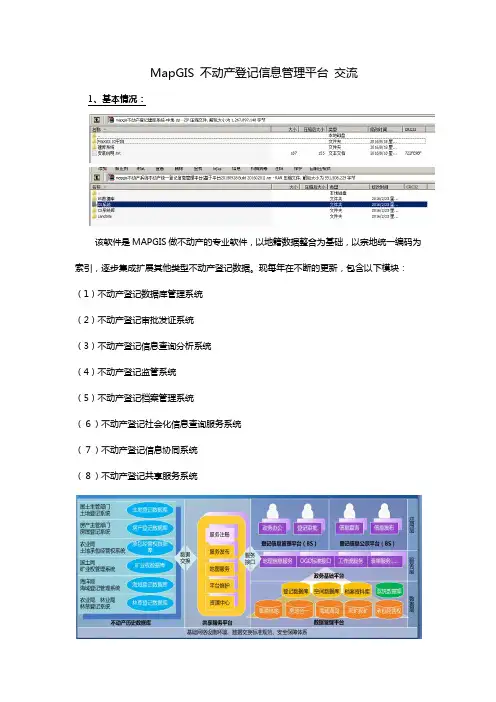
MapGIS 不动产登记信息管理平台交流1、基本情况:该软件是MAPGIS做不动产的专业软件,以地籍数据整合为基础,以宗地统一编码为索引,逐步集成扩展其他类型不动产登记数据。
现每年在不断的更新,包含以下模块:(1)不动产登记数据库管理系统(2)不动产登记审批发证系统(3)不动产登记信息查询分析系统(4)不动产登记监管系统(5)不动产登记档案管理系统(6)不动产登记社会化信息查询服务系统(7)不动产登记信息协同系统(8)不动产登记共享服务系统2、不动产登记数据整合工作思路。
针对不动产的各项业务,结合城镇地籍和农村二调的综合版,更倾向于地籍管理。
首先是统一坐标系、统一地籍编号,然后再按照规程往下做。
因为涉及到很多方向的业务,需要分别了解各业务的特点。
3、不动产数据建库系统结合国土、房产、林权、草原、海域、承包经营权等不同行业数据特点,无缝对接各类数据,提供数据查询、数据管理、权籍管理、数据检查和多种权籍数据处理工具,满足不动产登记数据库建库要求。
(1)数据整合建库工具提供土地、房产、林权、草原、海域、承包经营权等专题数据库的快速整合建库工具。
工具依据不动产登记数据库标准,内置可编辑的权利人、权利、登记过程、逻辑关系等转化映射表,实现数据库的一键升级转化。
(2)编辑处理及检查◎权籍调查信息录入管理:编辑指定宗地或者指定不动产单元的权籍调查表。
◎楼盘表的制作管理:直接读取房产测绘信息生成楼盘表,关联落宗,编辑维护其属性信息。
◎数据检查:对空间拓扑、属性合法性、逻辑一致性进行检查。
4、不动产数据建库管理平台以数据库和GIS 平台软件为基础,对不动产登记信息相关的图形数据与属性数据进行一体化管理,包括数据转换、数据建库、专题图件制作与输出、楼盘表制作、数据质量检查、数据更新、成果汇总上报等功能,满足不动产登记数据库管理要求。
(1)查询统计及成果输出◎综合查询:自定义条件下查询宗地、不动产单元的空间信息、属性信息、调查表信息、登记信息。
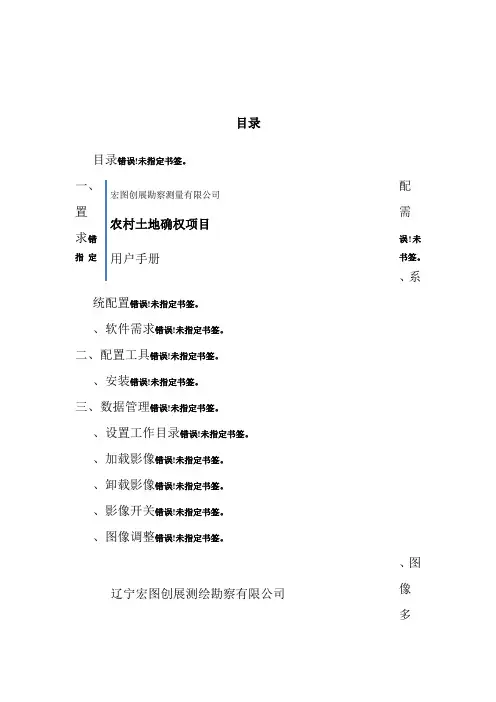
目录目录错误!未指定书签。
一、配置需求错误!未指定书签。
、系统配置错误!未指定书签。
、软件需求错误!未指定书签。
二、配置工具错误!未指定书签。
、安装错误!未指定书签。
三、数据管理错误!未指定书签。
、设置工作目录错误!未指定书签。
、加载影像错误!未指定书签。
、卸载影像错误!未指定书签。
、影像开关错误!未指定书签。
、图像调整错误!未指定书签。
、图像多宏图创展勘察测量有限公司农村土地确权项目用户手册辽宁宏图创展测绘勘察有限公司点调整错误!未指定书签。
、外业展点错误!未指定书签。
、创建结合表网格错误!未指定书签。
四、数据录入错误!未指定书签。
、界面介绍错误!未指定书签。
、按键功能使用错误!未指定书签。
运行进入错误!未指定书签。
提示新建错误!未指定书签。
新建错误!未指定书签。
发包方设置错误!未指定书签。
选择发包方错误!未指定书签。
新建发包方错误!未指定书签。
提示打开错误!未指定书签。
新建错误!未指定书签。
发包方设置错误!未指定书签。
选择发包方错误!未指定书签。
新建发包方错误!未指定书签。
保存错误!未指定书签。
新版保存错误!未指定书签。
打开错误!未指定书签。
打开新版本错误!未指定书签。
打开老版本错误!未指定书签。
设置错误!未指定书签。
设置发包方信息错误!未指定书签。
选择发包方错误!未指定书签。
新建发包方错误!未指定书签。
关系快捷键错误!未指定书签。
查看现有配置错误!未指定书签。
保存修改配置错误!未指定书签。
更新序号错误!未指定书签。
合户错误!未指定书签。
选择户主错误!未指定书签。
合户户主错误!未指定书签。
合户错误!未指定书签。
开始编辑错误!未指定书签。
定位错误!未指定书签。
查询错误!未指定书签。
检查错误!未指定书签。
户主名称重复检查错误!未指定书签。
导出表错误!未指定书签。
导入表错误!未指定书签。
行移动(上)错误!未指定书签。
行移动(下)错误!未指定书签。
证件号码检查错误!未指定书签。
成员总数检查错误!未指定书签。
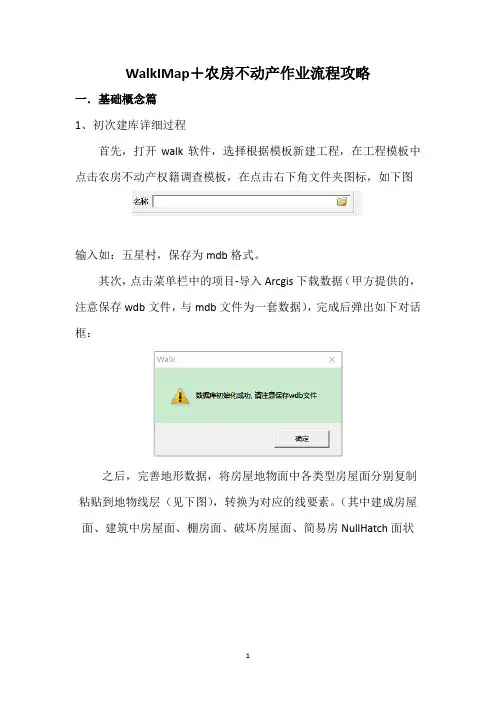
WalkIMap+农房不动产作业流程攻略一.基础概念篇1、初次建库详细过程首先,打开walk软件,选择根据模板新建工程,在工程模板中点击农房不动产权籍调查模板,在点击右下角文件夹图标,如下图输入如:五星村,保存为mdb格式。
其次,点击菜单栏中的项目-导入Arcgis下载数据(甲方提供的,注意保存wdb文件,与mdb文件为一套数据),完成后弹出如下对话框:之后,完善地形数据,将房屋地物面中各类型房屋面分别复制粘贴到地物线层(见下图),转换为对应的线要素。
(其中建成房屋面、建筑中房屋面、棚房面、破坏房屋面、简易房NullHatch面状中)。
※注意:按复制——粘贴——选择对应线型——转换为折线。
比如:双击建成房屋面-右键个数统计-选择其中一个房子-按ctrl+A全选-在左侧建成房屋面右击-点击选中-复制-到地物线层中对应的建成房屋面中双击,选中图层-粘贴-右键选中-右键转换为线物-曲线折线化即可。
最后,在保存的MDB数据库中创建原始宗地层,再将宗地图层中的内容删掉,绘制宗地面及房屋分层分户图即可:在MDB数据库中创建原始宗地层步骤如下:Mdb中复制宗地层-粘贴-重新命名为原始宗地+英文标注,保持与原“宗地”字段属性一致。
之后在库中的walklayers中加入一行原始宗地-回到Walk中,在左侧layer右键点击-加入原始宗地即可,如下图:二.分层分户图及宗地图绘制要求根据外业测量底图,绘制宗地及房产分户图。
房产分层分户图要求按实际丈量尺寸绘制,宗地绘制要求如下:※ 房屋边长配幅原则上不超过4cm,取两条边的平均值。
1宗地要求:当底图与测量数据误差≤15cm时,保持原地形不动,宗地层按原地形绘制;当测量数据与底图数据>15cm时,要求对房屋地形进行修补测,尤其是新建房屋;对于已拆除房屋原则上删除原房屋地形,补录新要素。
2房产分户图要求:房产分户要求边长丈量准确,按照丈量尺寸绘制,配幅原则不超过4cm;房产面积计算中涉及到全面积及半面积区域,多参照设计书要求,用Walk绘制全面积及半面积时,一定注意,全面积为实线,半面积用虚线,切记对应好各自的线型。
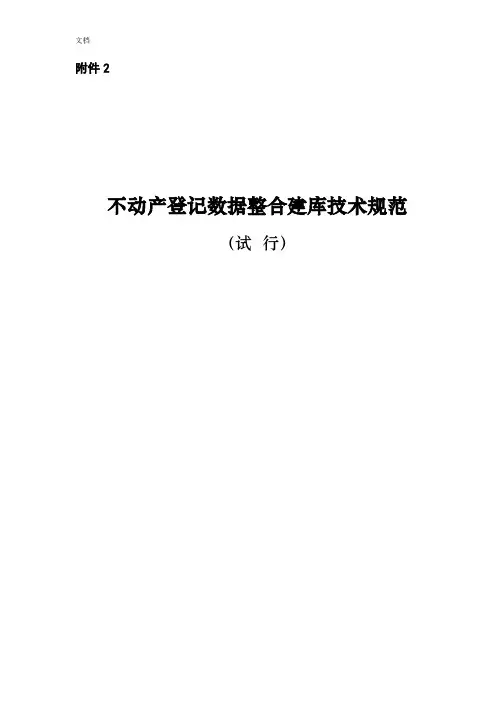
附件2不动产登记数据整合建库技术规范(试行)目录1围 (5)2规性引用文件 (5)3术语与定义 (5)4总则 (8)4.1目标与任务 (8)4.2基本原则 (8)4.3整合流程 (8)5工作步骤 (10)5.1准备工作 (10)5.2规化整理 (11)5.3整合关联 (13)5.4数据入库 (14)6成果检查 (14)6.1检查方法 (14)6.2质量控制要素 (14)7主要成果 (16)7.1数据库成果 (16)7.2文字成果 (16)参考文献 (35)1围本规规定了不动产登记数据整合建库的目标、任务、容、方法、程序。
本规适用于指导各级不动产登记机构开展不动产登记数据整合建库。
2规性引用文件下列文件对于本规的应用是必不可少的。
凡是注日期的引用文件,仅所注日期的版本适用于本规。
凡是不注日期的引用文件,其最新版本(包括所有的修改单)适用于本规。
GB/T 2260 中华人民国行政区划代码GB/T 13923 基础地理信息要素分类与代码GB/T 21010 土地利用现状分类GB/T 26424 森林资源规划设计调查技术规程TD/T1001 地籍调查规程TD/T 1015 城镇地籍数据库标准CJJ/T 115 房地产市场信息系统技术规JGJ/T 246 房屋代码编码标准JGJ/T 252 房地产市场基础信息数据标准HY/T 123 海域使用分类NY/T 2539农村土地承包经营权确权登记数据库规NY/T 2538农村土地承包经营权要素编码规则L Y/T 1955 林地保护利用规划林地落界技术规程3术语与定义下列术语和定义适用于本标准。
3.1 不动产 real estate土地、海域以及房屋、林木等定着物。
3.2不动产单元 real estate unit权属界线固定封闭且具有独立使用价值的空间。
3.3 地籍区 cadastral district在县级行政辖区,以乡(镇)、街道办事处为基础结合明显线性地物划分的土地管理区域。

不动产登记云勘察系统操作手册一、引言在数字化时代,不动产登记云勘察系统的出现为不动产登记工作带来了极大的便利与效率提升。
本文将为用户提供详细的操作手册,以帮助使用该系统的人员熟悉系统的功能与操作流程。
二、系统登录与账户管理1. 登录系统a. 打开系统登录页面,输入用户名和密码。
b. 点击登录按钮,进入系统主界面。
2. 账户管理a. 进入系统后,点击账户管理,进行账户信息维护。
b. 可修改密码、更新个人信息等。
三、不动产登记功能操作1. 新建登记业务a. 在系统主界面点击新建登记业务按钮。
b. 根据系统提示,填写相应不动产信息、权利人信息等。
c. 确认提供的信息无误后,点击提交。
2. 查询登记业务b. 根据条件,输入相应查询信息(如不动产证号、权利人姓名等)。
c. 点击搜索按钮,系统将根据输入信息查询相关登记业务。
3. 修改登记信息a. 查询到登记业务后,点击查看详情。
b. 根据需要修改相应的登记信息。
c. 确认修改后,点击保存。
4. 删除登记业务a. 查询到登记业务后,点击查看详情。
b. 点击删除按钮,系统将提示确认删除。
c. 确认删除后,登记业务将被永久删除。
四、勘查功能操作1. 新建勘查任务a. 在系统主界面点击新建勘查任务按钮。
b. 填写相应任务信息,如任务名称、勘查地点等。
c. 点击提交按钮,系统将自动分配任务给勘查人员。
2. 勘查任务管理b. 可以查看当前所有勘查任务的进度和状态。
c. 根据需要,可以对任务进行修改或删除。
3. 完成勘查任务a. 勘查人员在完成勘查任务后,登录系统。
b. 在勘查任务管理页面,点击任务详情。
c. 填写相关勘查结果、附件等信息。
d. 确认无误后,点击提交。
五、统计与报表功能操作1. 登录系统后,在主界面点击统计与报表按钮。
2. 选择需要生成的报表类型,如不动产登记统计报表、勘查任务进展报表等。
3. 根据需求选择相应的统计条件,如时间范围、地区等。
4. 点击生成报表,系统将自动生成相应的报表并展示在页面上。
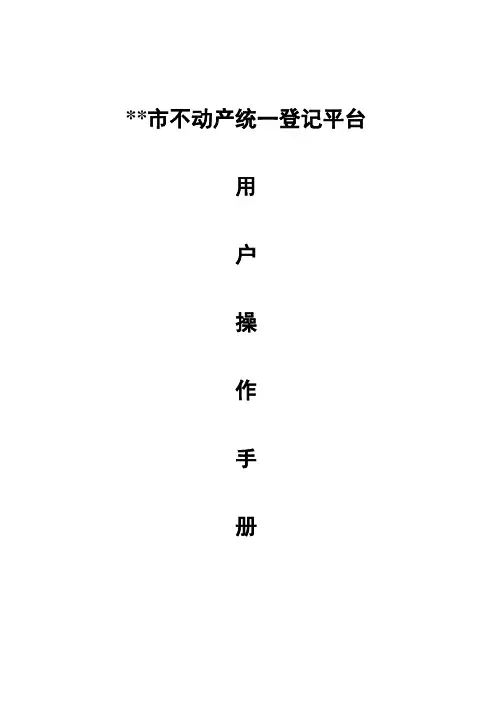
**市不动产统一登记平台用户操作手册1房产证(商品房)补录登记登录**市不动产统一登记管理平台,输入相关人员的用户名和密码登录系统,系统登录之后点击【新建业务】。
选择国有建设用地使用权及房屋所有权登记--房产证补录(商品房),选中之后点击【创建流程】。
1.1收件进入收件单,在收件环节填写相关信息,申请人信息可以通过添加或是选择进行填写,也可通过读卡机进行读取身份信息。
信息填写完成后点击保存提交,进入受理环节。
1.2受理在受理环节根据申请人信息选择共有方式。
在受理环节填写登记信息,主要包括宗地信息,房屋信息和房间信息。
房屋编号和不动产单元号通过幢编号和户编号获取。
土地信息可以点击【选择】按钮进行相关信息的查询选择,信息填写完成后点击签收保存提交到下一步。
1.3初审初审人员不动产权证号补录进去,并在审批信息处填写相关意见。
意见填写之后点击保存提交到下一环节,扫描。
1.4扫描扫描之后直接点击保存提交弹出对话框,流程结束。
2转移登记(两证-商品房)系统登录之后点击【新建业务】,选择转移登记(两证-商品房),点击【创建流程】。
2.1收件在收件环节添加申请人的相关信息。
信息填写完成之后点击保存提交。
进入受理环节。
2.2受理到受理环节后,先挂起该业务,启动“房产证(商品房)补录登记”流程,把房产证信息补录到不动产系统,在进行后续操作。
在受理环节进行房产证号和土地证号的选择和登记类型的选择,根据申请人情况选择共有方式,并进行核实登记信息,信息无误之后进行签收保存提交到初审。
2.3初审初审环节在申请人信息出点击获取不动产证号,并在审批表处填写初审意见。
2.4土地初审土地初审人员审核相关信息,检查无误后在国土审批信息处填写初审意见,初审意见填写之后点击签收保存提交到一个流程。
2.5扫描扫描环节点击左下角的附件,可以添加相应的附件。
右键点击文件夹进行附件的添加或扫描。
附件填写完成后,保存提交到下一流程2.6房产复审房产复审人员审核相关信息,并填写房产复审意见。

表1要素代码与名称描述表要素代码要素名称要素类型说明1000000000 基础地理信息要素1001000000 境界与政区1001010000 行政区空间《基础地理信息要素分类与代码》(GB/T 13923-2006)的扩展1001020000 行政区界线空间《基础地理信息要素分类与代码》(GB/T 13923-2006)的扩展1001030000 行政区注记空间《基础地理信息要素分类与代码》(GB/T 13923-2006)的扩展1002000000 地籍区空间1003000000 地籍子区空间1004010000 栅格要素1004010100 数字航空摄影影像1004010101 数字航空正射影像图空间1004010300 数字栅格地图空间2000000000 不动产登记信息要素2001000000 不动产单元2001010000 宗地空间2001020000 宗海(含无居民海岛)空间2001030000 房屋2001030100 建筑物2001030110 自然幢空间2001030120 逻辑幢非空间2001030130 层非空间2001030140 户非空间2001030200 构筑物空间2001040000 森林、林木非空间2001990000 其它定着物2001990100 面状定着物空间2001990200 线状定着物空间2001990300 点状定着物空间2001060000 界址线空间2001070000 界址点空间2001080000 注记空间2002000000 不动产权利2002010000 所有权2002010100 土地所有权2002010110 国家土地所有权非空间2002010120 集体土地所有权非空间要素代码要素名称要素类型说明2002010200 房屋所有权2002010210 房屋等建筑物所有权非空间2002010220 构筑物所有权非空间2002010300 森林、林木所有权非空间2002020000 用益物权2002020100 国有建设用地使用权非空间2002020200 集体建设用地使用权非空间2002020300 宅基地使用权非空间2002020400 土地承包经营权非空间2002020500 农用地其它使用权非空间2002020600 海域使用权非空间2002020700 无居民海岛使用权非空间2002020800 森林、林木使用权非空间2002020900 地役权非空间2002029900 其它相关权利非空间2002030000 担保物权2002030100 抵押权非空间2002040000 法定事项2002040100 预告非空间2002040200 异议非空间2002040300 查封非空间2003000000 不动产权利人非空间2004000000 不动产登记业务2004010000 受理申请非空间2004020000 收件非空间2004030000 收费非空间2004040000 审核非空间2004050000 缮证非空间2004060000 发证非空间2004070000 归档非空间1.1 空间要素分层空间要素应采用分层的方法进行组织管理,并应符合表2的要求。
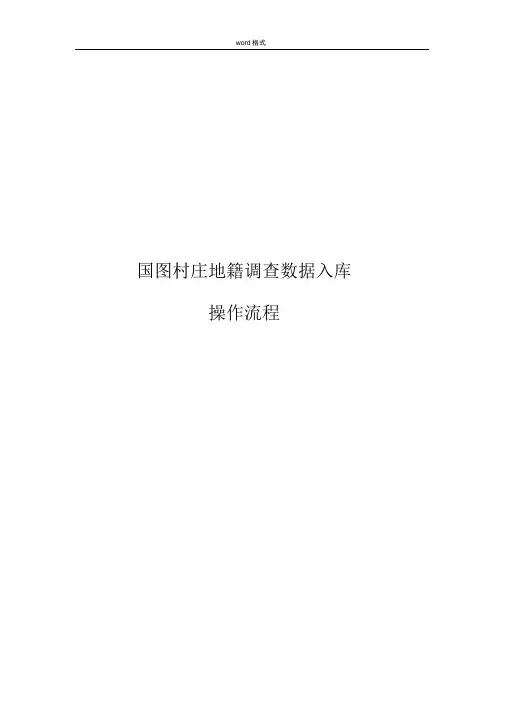
word格式国图村庄地籍调查数据入库操作流程二o—六年四月目录1 概述 (4)2 数据源要求 (5)3 数据库创建 (6)3.1 新建A CCESS文件3.2 初始化数据库3.3 连接数据库103.4 参数设置及图层创建113.4.1 单位信息设置 1.13.4.2 运行参数设置 1.5.3.4.3 创建图层194 数据入库处理....................................................... 错误!未定义书签4.1 外部数据入库.................................................. 错误丄.未定义书签4.1.1 shape格式数据入库 ....................................... 错误!未定义书签4.1.2 导入常用格式数据 .......................................... 错.误.!未定义书签4.2 界址点及界址线处理.......................................... 错误!未定义书签4.3 调查表处理 ............................................................................................................................ 25 ..........1概述村庄地籍数据入库,即将宅基地确权调查的矢量数据和权属信息等通过各种工具完成入库,并在数据入库子系统中进行属性处理,最终完成村庄宅基地数据库建设的过程。
在国图村庄地籍管理信息系统中,可按以下流程完成数据建库:第一步,由外业作业单位进行调查、采集各种宅基地矢量及权属数据;第二步,作业单位对采集的数据进行自查,使图形数据正确、属性信息完整正确(至少关键属性要采集到),不要存在复合要素等错误图形;第三步,初始化数据库、创建图层;第四步,数据入库,对图形属性进行处理,获取所属区域、填写分类代码第五步,进行各种报表、图件输出;第六步,登记发证2数据源要求格式要求:村庄地籍数据库建设标准参照二调” 土地利用现状数据库标准》和〈村庄地籍调查数据库标准》,最终要形成Personal Geodatabase数据库。
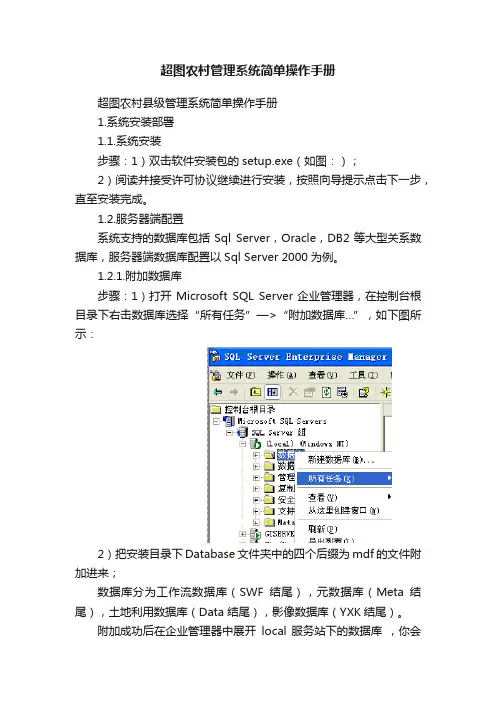
超图农村管理系统简单操作手册超图农村县级管理系统简单操作手册1.系统安装部署1.1.系统安装步骤:1)双击软件安装包的setup.exe(如图:);2)阅读并接受许可协议继续进行安装,按照向导提示点击下一步,直至安装完成。
1.2.服务器端配置系统支持的数据库包括Sql Server,Oracle,DB2等大型关系数据库,服务器端数据库配置以Sql Server 2000为例。
1.2.1.附加数据库步骤:1)打开Microsoft SQL Server企业管理器,在控制台根目录下右击数据库选择“所有任务”—>“附加数据库…”,如下图所示:2)把安装目录下Database文件夹中的四个后缀为mdf的文件附加进来;数据库分为工作流数据库(SWF结尾),元数据库(Meta结尾),土地利用数据库(Data 结尾),影像数据库(YXK结尾)。
附加成功后在企业管理器中展开local 服务站下的数据库,你会看到刚刚附加的数据库;图附加数据库后的结果1.2.2.修改元数据库附加数据库后,需要修改元数据库中的相应内容后系统才可以正常运行。
步骤:1)选择【开始】菜单,在【所有程序】里找到然后选择【数据库配置工具】,如图:指定附加数据库的名称图元数据库管理界面2)登陆元数据库点击上面的【数据源】按钮,如图:,在弹出的对话框中设置数据库类型为SQL Server,服务器名为你访问的服务器名称(本机可以用英文小数点代替),数据库名为前面所附加的元数据库名称,用户名和对应密码(我们部署设置的时候一般都是sa),点击确定即可登陆。
3)配置数据源(重要)图数据源管理在右边双击“土地利用数据库”,我们只需要改动下面画红线的部分(服务器名跟登陆元数据库时一样、数据库名为前面附加的土地利用数据库名、用户密码为前面登陆元数据库的密码),如图:修改完成后,点击【测试连接】,如果设置的参数都正确,则会提示连接成功,如下图:其他两个库也用同样的方法配置好参数,保证测试连接成功。
不动产登记项目具体操作流程教学文案不动产登记项目具体操作流程不动产登记项目操作流程一、前期入场摸底调查1、各类数据摸底,包括各类数据的数量、数据格式、坐标系,电子数据和档案数据的具体情况等;2、甲方的需求,包括软件、硬件、数据等具体需求,工作总体方案的编制,入场人员、设备的数量,项目实施工期等要求;3、摸清甲方对该项目有实际影响力的人员,联系方式等;4、如有需要,还需针对甲方的流程,协助设计甲方的中心机房、办公场地布局,硬件设备、办公设备等需求列表;5、对前期入场的调查情况,编制前期文档,做好与实施组的交接,以及实施组的入场工作;6、根据现行的标准,结合本地的实际情况,制作切合本地的技术实施方案。
二、不动产项目实施培训1、针对所有不动产项目实施参与人员进行培训,包括市场部、前期组、项目实施部等所有员工;2、重点针对项目经理、实施组员工分别进行专门的培训;3、进行考核,过关的上岗,不过关的继续学习,直至过关上岗。
三、实施组进场(一)人员及设备根据甲方提供的场地及入场实际的工作量,核算需要的人员和设备数量,设备包括电脑、高拍仪或速扫机、打印机、办公工具等。
(二)整理汇总针对所有数据进行一个整理汇总,列出数据处理的主次顺序、先后顺序;所需整理的数据包括土地、房产和林业数据,但由于目前各地仍处于职能整合阶段,房产、林业数据仍未提供,故只能做土地数据。
土地数据包括纸质档案数据、电子业务数据、集体调查数据、基础地理数据、影像数据等。
全部档案大类分两种,一种是发证档案,一种是地调未发证档案(如二调档案和集调未发证档案)。
实际上已发证档案才是具有法律效果的真实成果,所有地调、摸底等过程档案,只是参考之用。
所以我们优先做发证档案数据,后做地调未发证档案数据。
(三)倒排工期根据技术实施方案,结合本地数据的实际情况和数量、投入的人员和设备、甲方的项目工期,制定切合实际的总体倒排工期和详细的工期表,具体到每月、每周和每日。
不动产权籍检查(落宗室)业务详解.一、宗地数据关系,不动产宗地图输出此刻使用 supermap 不动产权籍检查管理系统,我们所使用的为不动产权籍检查管理数据管理窗口,图件输出为mapprint输出窗口。
落宗意为房产信息(个人)与房子信息(建筑物面)以及宗地信息(宗地面)成立信息关系。
平时所做的数据关系多一般为个人房产与土地信息关系,个人房产从感怀学来讲划分为实测绘自然幢与展望绘自然幢,划分在于有没有完工,已经完工的为实测绘自然幢,没有完工的为展望绘自然幢,因为房产的划分,户信息也分为实测绘户与展望绘户,划分为有没有发证(房子产权所有证),权籍库中所关系的数据,均以正式书面报告以及审批文件为准。
宗地为克拉玛依市常有的,并且宗地依据地籍测绘的详细要求来分,一般见到的宗地均为使用权宗地,往数据库中增添宗地也有划分,即权籍检查宗地与信息补录宗地为常有,权籍检查宗地为我单位正常所做宗地,在达成地籍检查工作以后依据最后的成就数据进行宗地的入库。
不动产单元号的构成:650203 003055 GBXXXXX(W/F)XXXX XXXX行政区编码地籍子区不动产地/幢编码地籍区宗地代码户编码数据关系(落宗)的详细操作步骤为:1. 依据房子产权所有证号(权证号)一般为8 位数字构成,和不动产权证的不动产单元号来进行查问房产户信息。
2.查察户词条中关系到宗地和关系到自然幢的状态是什么,有信息关系的为“是” ,没有信息关系的为“否” 。
3.关系状态均为“是”的,点击详尽信息,复制不动产单元号和权益人名称,而后使用图件输出选项卡中的“不动产输出”选项,查问所复制的不动产单元号,查对窗口显示的户信息与证书信一致的选择自然幢宗地图(个人不动产宗地图输出的时候不填写权利人),图框以及输出环境设置无误后点击图件输出选项。
4.关系状态为“否”的,不论是自然幢仍是宗地关系为“否”,点击户信息词条中的“数据关系”,查找宗地地点以及自然幢地点,选择宗地或自然幢面右击查察信息,从信息选项卡中复制不动产单元号,而后点击数据关系中的查问按钮,翻开查问窗口,查问不动产单元,词条无误点击确立,状态显示“定位” 时,点击“一键关系”。
集体土地所有权登记发证管理信息系统目录1、功能汇总 (3)1.1用户自定义 (3)1.2 宗地图 (5)1.2.1系统主界面介绍 (5)1.2.2 左边模块功能介绍 (6)1.2.3 右上角功能介绍 (12)1.3业务登记 (17)1.4我的任务 (18)1.5 业务管理 (20)1.6调查表录入 (25)1.7档案录入 (27)1.8 表单查询 (29)1.9统计分析 (37)1.10系统日志管理模块 (38)1.11电子签章注册管理模块 (39)1.12变更模块 (41)2、各业务具体流程 (41)2.1页面菜单功能介绍以及操作注意事项 (41)2.1.1 页面菜单用途简介 (41)2.2.2 操作注意事项 (42)2.2数据库结构 (42)2.3 业务流程 (42)2.3.1总登记 (42)2.3.2初始登记 (57)2.3.3变更登记 (69)2.3.4注销登记 (83)1、功能汇总集体土地业务登记包括10个部分:用户自定义、业务登记、我的任务、业务管理、调查表录入、档案录入、表单查询、统计分析,系统日志管理模块、电子签章注册管理模块,详细介绍如下。
1.1用户自定义右上角的功能是我们用户的自定义区,主要有:系统设置、个人信息、注销、退出。
系统设置用户可以自定义字体的大小、系统主页、显示名称及显示模块。
如下所示:字体大小:控制表单上字体大小,选择后确定重新打开表单即可生效。
系统主页:即我们登录系统后所展现的页面。
显示名称:可以选择用户显示名称、用户登陆名称,名称显示在系统右上角,如下所示:选择用户显示名称时选择用户登录名称时显示模块:可选择是否来控制进入系统后模块显示与否,选择否直接进入系统,选择是,显示界面如下:✧个人信息用户可以修改其密码,上传照片,定义上岗资格证号,填写证件号码以及联系电话等相关操作,填写的资格证号在业务审批中系统会自动显示出来。
✧注销点击“注销”,系统会提示是否注销系统。
不动产登记系统电子报盘工具操作手册(本地填报)目录1、使用说明 (2)2、用户管理 (3)2.1 功能说明 (3)2.2 操作说明 (3)3、业务填报 (5)3.1 填报基本流程 (5)3.2 填报操作说明 (5)4、数据导出 (8)5、填报注意事项 (9)1、使用说明不动产登记系统电子报盘工具,用于对不动产登记系统中已经存在的权证,申办业务时,申办单位可使用本电子报盘工具,填写基本业务信息,生成报送文件,提交到登记部门,登记部门可以直接导入生成受理业务。
本报盘工具系统为单机版业务填报系统,不需要联网使用。
将下载压缩包解压后,点击系统目录“LYTT”下的“LYTT.exe”即可打开系统,登录进行操作。
填报系统在windows操作系统中使用(win7、win8、win10均可)。
建议屏幕分辨率设置在1366*768以上。
首次登录系统,需要用提供的默认管理员帐号通过“用户管理”功能建立需要办理业务的单位和操作人员信息,然后再换用操作人员登录系统,才能进行业务填报。
默认管理员账号的登录名称是ap,密码是apadmin。
该帐号只能进行系统填报参数设置、用户设置,不能填报业务。
系统填报参数设置如果同一家单位,在多个不同的电脑上使用了该客户端,则一定要在每台电脑上都设置“填报系统机器名”这个参数。
该参数只支持录入英文和数字,长度在10位以内。
每台电脑上的参数值都必须保证在本单位内部的唯一性。
2、用户管理2.1功能说明“用户管理”是指以系统默认管理员账号登录系统,录入在系统中办理业务的单位及操作人员信息的功能。
只有系统默认管理员帐号才能使用“用户管理”功能,其他操作人员都不能使用该功能。
2.2操作说明登录系统后,点击左侧菜单栏中的“用户管理”,右侧即可显示出用户管理界面,分为“单位信息记录”(上半部分)、“单位所属人员记录”(下半部分)等两部分。
单位信息记录:右侧界面上半部分显示的是单位信息记录,界面上将显示出当前报盘系统内已经存在的单位记录。
BDMAP农房不动产操作手册一、系统总述1.1系统简介北斗空间农村不动产登记图件编绘及辅助建库系统基于autoCAD2014平台上开发的农村房屋不动产登记权籍调查软件。
系统可直接转换北斗空间农村不动产登记移动端采集的数据,也可直接转换集体土地使用权、南方CASS(地籍图),进行编辑检查,输出成果。
系统功能包括多源数据导入转化,图形绘画和编辑,属性录入和编辑,数据质量质检和处理,输出成果包等,满足农村房屋不动产登记权籍调查的需求。
1.2系统功能1、可将从移动端导出的外业测量数据导入桌面端、格式转换;2、整理查看外业采集的房屋照片、身份证、户口本及权属来源材料;3、结合房屋照片检查修改图形及属性;4、对房屋、房屋附属及宗地数据进行拓扑处理;5、生成房屋平面图、房屋权界线示意图和房屋调查表;6、生成地籍调查表、宗地草图及宗地图;7、生成不动产登记生情书、审批表;8、导出自然幢、宗地、权利人、界址点、界址线等SHP数据;9、编辑输出不动产权籍图(含行政区划要素、地籍要素、房屋要素、地形要素、数字要素和图廓要素)、索引图;10、也可以利用外业纸质草图绘制房屋、房屋附属等房产要素以及宗地界址点、界址线等权籍要素(数据源可采用集体土地使用权国家标准数据库、苍穹标准数据库或Cass数据)。
1.3运行环境1)操作系统要求:Windows7(X86、X64)、Windows 102)CAD要求:AutoCAD20143)Office要求:Microsoft Office20101.4系统安装与卸载1.4.1系统安装1、安装好autoCAD2014 并激活软件。
2、安装好Microsoft office 2010并激活软件。
3、安装BDMap农村不动产软件,针对计算机系统选择对应的安装包。
建议默认路径安装。
点击下一步,完成安装1.4.2系统卸载用户可以用两种方法启动“BDmap农村不动产”卸载程序。
1、鼠标单击北斗BDmap农村不动产系统程序组的“卸载BDmap农村不动产”2、在windows的开始菜单中选择设置---控制面板,在控制面板中,选择“添加或者删除程序”程序组,在弹出的对话框中选择“BDmap农村不动产”,然后单击“更改/删除”按钮,然后卸载程序会提示卸载方式,如图所示:建议用户选择“自动”,单击下一步按钮即可完成卸载。
1.5界面介绍1.5.1软件界面软件操作界面1.5.2工具栏介绍1.5.2.1绘图编辑1.5.2.2属性编辑1.5.2.3成果输出1.5.2.4其他工具1.5.3 工具条介绍二、工作流程Array黑色箭头表示,操作检查无误顺序进行下一步,红色线部分表示检查有问题需要返回的修改。
三、操作步骤3.1数据源数据源共三种:数据源1:移动端导出数据(BD格式)数据源2:使用权数据库SHP格式(标准库、苍穹库)数据源3:南方Cass地籍图(DWG格式)3.2导入数据3.2.1导入使用权数据库SHP格式数据准备:使用权数据库SHP格式(标准库、苍穹库)数据打开BDMAP农房不动产软件(桌面端)“农房不动产”→“导入SHP数据”3.2.2南方Cass地籍图(DWG格式)使用BDMAP农村不动产软件,直接打开南方Cass 地籍图(DWG格式)3.3数据转换3.3.1使用权数据库SHP格式(标准库、苍穹库)转换农村不动产→转换河南使用权SHP数据(对应导入的SHP数据的格式选择对应的方式转换。
)3.3.2南方Cass地籍图(DWG格式)转换3.3.2.1打开南方Cass地籍图(DWG格式)农村不动产→转换Cass数据。
如果cass图形中没有提取出来,请手动输入县区代码、地籍区、地籍子区;转换成功后,会生成可编辑的权利人,房屋结构、层数,宗地编码、地类;3.3.2.2提取CASS房屋层数提取房产层数。
注意:如果CASS房屋结构和层数的注记方式是分数形式,按照提示选择CASS 图中代表房屋结构和层数的注记,例如1/4。
(数据质检→房屋层数检查)检查宗地内房屋缺少房屋层数3.2.3.3 查看CASS要素名称及代码如有需要可以查看转换后的CASS要素名称及代码3.3 *资料归档主要将收集的身份证、户口本、权源材料和房屋照片,放入相应的文档,根据自己的情况进行整理存放,不做强制要求。
3.3.1宗地资料归档选择要整理资料的宗地,选择要整理的类型和图片,自动会把图片放到相应的宗地文件内。
注意:一定要先选择归档类型,再选择文档路径,最后点击确认;如果发现选择类型错误可以点击删除后重新选择归档类型和文档路径;3.4宗地编绘3.4.1绘制宗地对于新增宗地,选择绘图编辑的命令,根据所测的点位,绘制宗地线,闭合后补全宗地信息;注意填写权利人相关信息。
属性填写完毕后再所绘制宗地内选取一点,点击鼠标左键,放置宗地注记的位置。
3.4.2修改宗地属性修改属性选择修改宗地图标,在要修改的宗地范围内单击,在宗地属性对话框内,补录宗地、权利人中所缺少信息。
注意宗地中也包含权利人的相关信息。
3.4.3*批量修改宗地属性第一步. 先要导出宗地属性EXCEL表(→),根据填表要求,补充宗地属性EXCEL表,然后在导入宗地属性EXCEL表(→)。
3.5房屋编绘3.5.1新增房屋绘制对于新增房屋,选择绘制房屋图标,捕捉所测点位,输入属性信息。
3.5.2宗地属性提取属性维护,宗地与房屋之间相同信息相互提取。
选择宗地属性提取图标,选择全部提取或者单宗地。
显示属性提取成功,可以将宗地和房屋共同的属性(可以将宗地属性表中权利人证件号、电话号码等)赋值给房屋。
3.5.3修改房屋图形对于需要修改边长及位置的房屋,先查询到需要修改的宗地,利用查找宗地(命令:CZZD)。
然后标注房屋边长,框选需要标注宗地、房屋。
对照外业草图核对房屋边长并修改房屋。
主要有联动修改房屋和单边修改房屋两种方法。
1、联动修改房屋对于相连的房屋,可以使用联动修改房屋,修改本房屋的同时,相连的房屋随之改动。
先选取两个需要移动的房屋,确定,选择一条需要移动的边,确定,再选择一条需要改变边长的边,接在命令栏里面输入需要的边长数值,比如将4.99改为4.80。
修改后这两个相连的房屋,相连处会整体移动,两个房屋的长度之和不会变化。
2、单边修改房屋边长先标注房屋边长,点击单边修改房屋边长图标,找到需要修改的房屋,直接选择需要修改的边,系统自动指定一个基点(系统预判基点如下图黄色所示,看是否合适,如果需要更换基点,在命令行输入“是”)。
尽量不要修改与宗地相交的房屋边线,上述基点合适,不需要修改基点,在命令行输入“否”,接着请指定新的边长<6.5130>,比如输入 6.42,系统在基点一侧的边长调动为6.42米:3.5.4修改房屋属性选择修改房屋图标,在所需修改房屋中点击,把错误信息更正或补全相应的信息。
3.5.5绘制房屋附属选择绘制房屋图标,捕捉所测点位,输入附属设施类型、面积权重和所在层。
3.5.6切割生成房屋附属核查使用权数据,如果当时把房屋附属计算到了房屋里面,可使用切割的命令,把房屋图形分成房屋和房屋附属。
为了减少宗地图层的干扰,将BDmap-地籍图层关闭。
设置要捕捉的点,以选择要素切割图标,选取需要切割的图形,输入或选取要切割房屋的一个起点,选取需要切割的边长的一点,输入“S (边长调整:所选择的这个点捕捉到需要切割的这条线上)”输入需要切割的距离(就是起点到切割点的距离)比如3米,然后命令栏提示“垂直量距”可以直接输入垂直距离(或者直接拉到所切割房屋外一点)点击回车,切割完成。
要素转换以选择要素转换图标,选择要转换的房屋范围,比如转换为房屋附属,比如增加一个门廊。
结果如下:3.5.7修改房屋附属属性选择修改房屋附属图标,点击房屋附属内部一点,3.5.8 绘制天井天井是指宅院中房与房之间或房与围墙之间所围成的露天空地。
即四面有房屋、三面有房屋另一面有围墙或两面有房屋另两面有围墙时中间的空地。
如果房屋中间有天井,需要单独绘制。
可以选择菜单农村不动产->绘制要素->绘制天井。
输入坐标或者点号,即可绘制天井,天井部分不参与建筑占地面积和建筑面积计算。
3.5.9绘制围护物选择绘制围护物图标,捕捉相应的点,绘制围护物,然后选择相应围护物类型和墙体归属。
3.5.10修改围护物属性选择修改维护物图标,选择要修改的围护物,选择相应围护物类型和墙体归属。
3.5.11*批量修改房屋属性第一步,先要导出房屋属性EXCEL表(→),按填表要求,补充房屋属性EXCEL表,然后在导入房屋属性EXCEL表(→)。
3.6基础地理要素绘制选择基础地理要素绘制图标,补充相应的基础地理要素信息,不再详述。
3.7图形检查(集成面板)菜单位置:“显示”----“显示集成面板”命令:ATTPAT3.7.1零长度零面积要素零长度零面积要素全图检查对于零长度零面积的图形,自动删除。
(如果图形删除注记还没有删除掉,可更新宗地注记、房屋注记、房屋附属注记)3.7.2要素重复节点处理要素重复节点处理全图检查,自动检查重复节点个数,并删除重复的节点,会在命令栏显示出删除节点个数。
3.7.3要素闭合性检查要素闭合性检查软件自动检查出图形中存在的不闭合图形,不闭合图形的颜色会变成黄色,,在检查结果里面显示所有的不闭合问题,双击“房屋1不闭合”字样,可以定位到该问题图形视图下,该图层会“闪亮两次”,逐一手动修改。
3.7.4要素自相交检查要素自相交检查软件会自动检查出图形中存在的自相交图形,并以绿色圆圈,锁定自相交的位置,在检查结果里面显示所有的自相交问题,双击“房屋1自相交”字样,可以定位到该问题图形视图下,图形会“闪亮两次”,逐一手动修改。
以上问题检查完毕后,需要再次检查直到出现检查没有问题为止。
3.7.5要素冗余点处理冗余点:一条直线应该只有两个点,多出来的这个点软件检查并删除全图存在的冗余点。
命令行会提示删除冗余点的个数。
3.7.6要素缺少节点处理要素缺少节点处理(单个选择命令执行。
)先检查并处理宗地间缺少节点(可以修改阈值,默认是0.01m)命令栏会提示出:添加多少点、删除多少点、添加多少点。
依次处理房屋间缺少节点处理附属间缺少节点处理房屋与附属缺少节点处理房屋与宗地缺少节点处理附属与宗地间缺少节点处理全部处理完毕在次重复以上检查命令。
3.7.7要素近节点检查近节点:两个节点距离很近。
宗地近节点检查软件会自动检查出图形中存在的近节点图形,在左侧检查结果里面显示所有的近节点问题,双击“宗地1近节点”字样,可以定位到该问题图形视图下,该图形会“闪亮两次”,逐一手动修改。
依次检查房屋近节点检查附属近节点检查宗地间近节点检查房屋间近节点检查附属间近节点检查宗地与房屋近节点检查宗地与附属金节点检查房屋与附属近节点检查与以上的步骤相同。